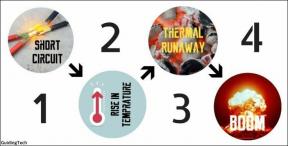A 10 legjobb módszer a nem működő Android Auto javítására
Vegyes Cikkek / / May 18, 2022
A telefon használata vezetés közbeni navigációhoz nem kényelmes, de valójában veszélyes. Szerencsére olyan vezetési felületeket használhatunk, mint az Android Auto és az Apple CarPlay több funkciót mint a térképek, a zene, és még futni is parancsikonok és automatizálás.

És ha arra kíváncsi, melyik a jobb, van egy dedikáltunk Android Auto vs Apple CarPlay összehasonlítást, amelyet meg kell vizsgálnia. Az Android Auto fontos társ vezetés közben. Gond lehet, ha hirtelen leáll. Ha ezzel a problémával szembesül, íme néhány lehetséges megoldás, amellyel kijavíthatja, hogy az Android Auto nem működik az autóban.
1. Ellenőrizze, hogy járműve kompatibilis-e az Android Auto rendszerrel
Sajnos nem minden gépjármű kompatibilis az Android Auto-val. Az autógyártótól függ, hogy beépíti-e vagy sem. Ellenőrizheti a Google hivatalos adatait Android Auto támogatási oldal hogy megtudja, mely járművek támogatottak.
Ha járműve nem támogatja az Android Auto natív szolgáltatását, beszerezhet egy utángyártott fejegységet, és kicserélheti a meglévőt az autójában. Így használhatja az Android Auto-t jelenlegi járművében.
2. Húzza ki, majd csatlakoztassa újra az USB-kábelt
Ez kezdetleges lépésnek tűnhet, de a szabálytalan USB-kapcsolat legtöbbször problémákat okoz az Android Auto-val.

Ha a kábel nincs megfelelően bedugva sem a telefonba, sem az autó USB-portjába, előfordulhat, hogy szaggatott kapcsolat jön létre, vagy egyáltalán nincs kapcsolat. Az Android Auto használatához győződjön meg arról, hogy megfelelően csatlakoztatta a kábel mindkét végét.
3. Wi-Fi és Bluetooth engedélyezése a vezeték nélküli Android Auto számára
Az Android Auto kétféle – vezetékes és vezeték nélküli – módban használható. Ha vezeték nélküli Android Auto-t használ, feltétlenül kapcsolja be Android okostelefonja Bluetooth és Wi-Fi kapcsolóit.

Ennek elmulasztása esetén a telefon nem csatlakozik az autó sztereó rendszeréhez.
4. Próbálja ki a vezetékes Android Auto-t, ha a vezeték nélküli kapcsolat nem működik
Előfordulhat, hogy okostelefonja nem tud vezeték nélküli kapcsolatot létesíteni az autó sztereó rendszerével. Ilyen esetben a vezeték nélküli Android Auto nem fog működni. Az Android Auto-val kapcsolatos hiba lehetőségének kizárása érdekében próbálja meg USB-kábellel csatlakoztatni az autóhoz.

Ha az Android Auto jól működik a vezetékes módszerrel, újra párosítania kell okostelefonját az autóval Bluetooth-on keresztül, hogy a vezeték nélküli Android Auto működjön.
5. Használjon jó USB-kábelt adatátviteli képességekkel
A jó USB-kábel használata rendkívül fontos lépés, amelyet gyakran figyelmen kívül hagynak. Létfontosságú, hogy a telefon és az autó infotainment rendszere közötti kapcsolat stabil maradjon. Egyes USB-kábelek tölthetik telefonját, és még az Android Auto használatát sem teszik lehetővé.

Használjon jó minőségű USB-kábelt, lehetőleg az okostelefon gyártójától származó, első féltől származó USB-kábelt. Ha harmadik féltől származó terméket használ, győződjön meg arról, hogy az támogatja az adatátvitelt, mivel a csak töltéshez használt kábelek nem támogatják az Android Auto-t. Megnézhet néhányat a legjobb USB-C-USB 3.0 kábelek amelyet az Android Auto-hoz használhat.
6. Törölje az Android Auto alkalmazás gyorsítótárát
A nem megfelelően működő alkalmazások gyorsítótárának törlése gyakran megoldja a problémát. Megpróbálhatja ezt megtenni, ha az Android Auto nem működik megfelelően. Így ürítheti ki az Android Auto gyorsítótárát.
1. lépés: Nyissa meg a Beállítások alkalmazást okostelefonján, és navigáljon az Alkalmazások szakaszhoz.

2. lépés: Görgessen lefelé, amíg meg nem találja az Android Auto-t, és koppintson rá.

3. lépés: Válassza a Tárolás lehetőséget.

4. lépés: Most érintse meg a Gyorsítótár törlése lehetőséget.

Próbálja meg csatlakoztatni telefonját az Android Auto-hoz most, és ellenőrizze, működik-e.
7. Frissítse az Android Auto alkalmazást a Play Áruházból
Előfordulhat, hogy az Android Auto felülete nem támogatja a régi vagy elavult verziójú alkalmazásokat. Az is előfordulhat, hogy az alkalmazás egy bizonyos verziója problémákat okoz egyes eszközökön. A probléma megoldásának legjobb módja az alkalmazás frissítése a Google Play Áruházból.

Nyissa meg a Play Áruházat okostelefonján, és keresse meg az Android Auto kifejezést. Frissítse az alkalmazást, ha van elérhető frissítés. Ha elkészült, próbálja meg csatlakoztatni telefonját az Android Auto-hoz, és ellenőrizze, hogy működik-e.
8. Győződjön meg arról, hogy rendelkezik működő mobil adatkapcsolattal
Bár a mobiladat nem fontos az Android Auto működéséhez, az Android auto alkalmazásai és szolgáltatásai aktív internetkapcsolattól függenek. Ezért létfontosságú az aktív mobil adatkapcsolat.
Ha telefonja nem rendelkezik mobiladat-kapcsolattal, akkor létrejön a kapcsolat az Android Auto-val, de nem tudja majd használni az olyan szolgáltatásokat, mint a Google Térkép, a Google Play Zene stb.
9. Felejtse el a csatlakoztatott autókat, és adja hozzá őket újra
Az okostelefonon lévő Android Auto alkalmazás lehetővé teszi, hogy elfelejtse a csatlakoztatott autókat, és lekapcsolja őket. Ezt megteheti, és újra párosíthatja a telefont az autó fejegységével. Íme, hogyan történik.
1. lépés: Nyissa meg a Beállítások alkalmazást okostelefonján, és érintse meg a keresősávot.

2. lépés: Keresse meg az Android Auto alkalmazást, és válassza ki a megjelenő eredményt.

3. lépés: Ekkor megjelenik az Android Auto beállításai. Érintse meg a Korábban csatlakoztatott autók elemet.

4. lépés: Válassza ki a hárompontos menüt a képernyő jobb felső sarkában.

5. lépés: Most érintse meg a Forget all cart elemet.

6. lépés: Lépjen vissza az előző menübe, és válassza az Autó csatlakoztatása lehetőséget. Kövesse a képernyőn megjelenő utasításokat a telefon és az autó fejegységének csatlakoztatásához.

10. Indítsa újra az autó Android Auto fejegységét
Lehet, hogy a probléma nem is az Android Auto-val van a telefonodon. Előfordulhat, hogy autója sztereórendszere vagy fejegysége hibásan működik, ezért nem tudja használni az Android Auto szolgáltatást. A probléma gyors megoldása az autó fejegységének újraindítása.

Ezt úgy teheti meg, hogy lekapcsolja a gyújtást az autóban, és megvárja, amíg a fejegység automatikusan kikapcsol. Ezután indítsa újra az autót, és hagyja, hogy az infotainment rendszer újra bekapcsoljon. Próbálja meg most csatlakoztatni telefonját, és az Android Auto-nak tökéletesen működnie kell, ha a probléma a fejegységben volt.
Vezessen kényelmesen az Android Auto segítségével
Ezekkel a megoldásokkal kijavíthatja, hogy az Android Auto nem működik az autóban, vagy ha a kapcsolat nem stabil. Azonban győződjön meg róla, hogy biztonságosan parkolt, mielőtt megpróbálná ezeket a lépéseket. Vezetés közben ne végezzen hibaelhárítást, mert az veszélyes lehet.
Utolsó frissítés: 2022. május 18
A fenti cikk olyan társult linkeket tartalmazhat, amelyek segítenek a Guiding Tech támogatásában. Ez azonban nem befolyásolja szerkesztői integritásunkat. A tartalom elfogulatlan és hiteles marad.